Ako automaticky zmeniť tapetu Android pomocou Wallpaper Club

Wallpaper Club je aplikácia tapety pre Android, ktorá automaticky mení tapetu podľa mnohých rôznych tém.

V súčasnosti sa veľa ľudí rozhoduje na obnovenie svojich zariadení pomocou aplikácií tapety telefónu a niektoré aplikácie majú možnosť automaticky zmeniť obrázok na pozadí. Wallpaper Club je tapetová aplikácia pre zariadenia so systémom Android, ktorá poskytuje obchod s kvalitnými tapetami s mnohými témami, s tapetami s veľkým rozlíšením, ktoré dnes zodpovedajú mnohým typom smartfónov. Funkcia automatickej zmeny tapety v Wallpaper Club je tiež integrovaná s časom zmeny, ktorý si môžete vybrať.
Okrem toho, keď sa používatelia prihlásia do svojho účtu Google, máte možnosť vytvoriť si vlastný obrázok na pozadí a nahrať ho na sociálne siete, aby ostatní mohli použiť vašu tapetu. Nasledujúci článok vás prevedie tým, ako používať aplikáciu Wallpaper Club.
Pokyny na inštaláciu tapety pomocou Wallpaper Club
Krok 1:
Používatelia si nainštalujú aplikáciu Wallpaper Club podľa nižšie uvedeného odkazu.
Otvorte aplikáciu a potom kliknutím na Preskočiť preskočte úvodné rozhranie. Potom musíte súhlasiť s tým, aby aplikácia mala prístup k fotoalbumu na zariadení, kliknite na Povoliť .
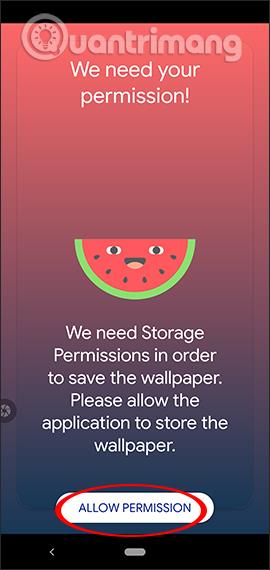
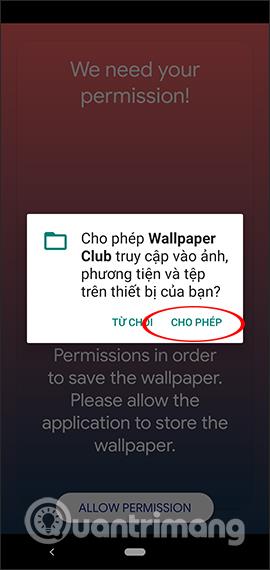
Krok 2:
V rozhraní aplikácie vidíme rôzne motívy tapiet nahrané z aplikácie alebo od iných používateľov. Tapety sú rozdelené do niekoľkých kategórií, ako napríklad Populárne zobrazujúce obľúbené tapety, Kategórie zobrazujúce veľa typov tapiet.
Klikneme na ikonu troch pomlčiek v ľavom hornom rohu obrazovky a potom vyberieme Automaticky zmeniť tapetu . Zobrazuje možnosti nastavenia tapety na zariadení.
Zmeniť tapetu Automaticky automaticky zmení tapetu s maximálnym časom zmeny 24 hodín a minimálne 5 minút. Nižšie je uvedená možnosť Vybrať kategórie tapety na výber motívu tapety, Dvojitým klepnutím zmeníte tapetu, Dvojitým klepnutím zmeníte tapetu, Stiahnuť iba cez WiFi na stiahnutie tapety, keď je k dispozícii WiFi pripojenie.
Upozorňujeme, že funkcia automatickej zmeny tapety sa vykoná len vtedy, keď je zariadenie pripojené k sieti, takže tapeta sa nepretržite sťahuje a aplikuje. Režim sťahovania tapety by ste mali povoliť iba vtedy, keď je k dispozícii WiFi.
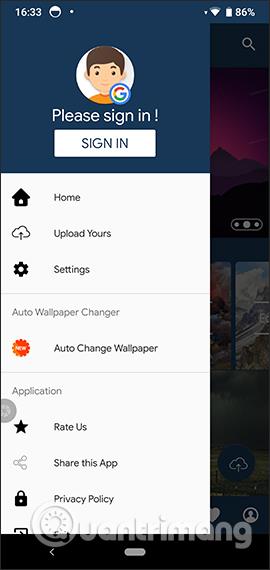
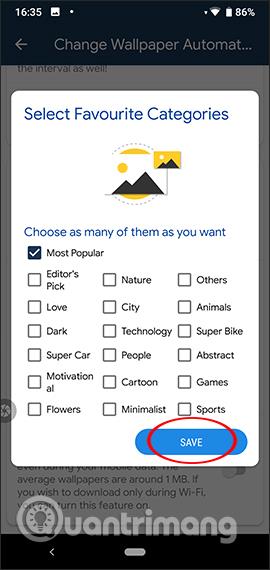
Krok 3:
Vráťte sa do hlavného rozhrania aplikácie a vyberte ľubovoľnú tapetu. V rozhraní tapety sa nám zobrazia podrobné parametre ako počet stiahnutí tapety, osoba, ktorá tapetu zverejnila, veľkosť, možnosti stiahnutia tapety, nastavenie tapety pre zariadenie atď. môžete tiež zobraziť ukážku obrázka alebo otáčaním a potiahnutím priblížiť.
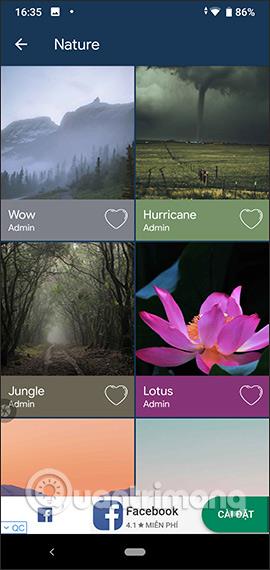
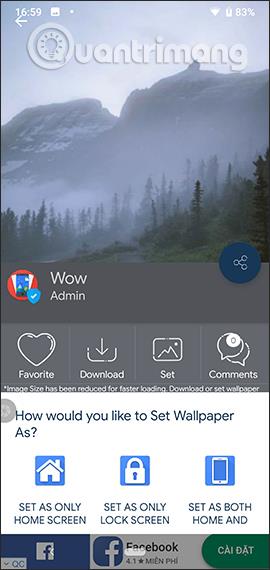
Krok 4:
Ak nechcete použiť dostupné tapety, môžete prejsť na farebný štýl tapety . Kliknite na ikonu farebnej palety a potom vyberte 2 farby pre obrazovku . Kliknite na položku Vybrať , vyberte farbu a kliknutím na začiarknutie nastavte ako tapetu.
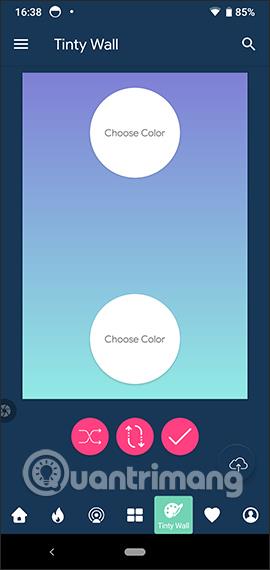
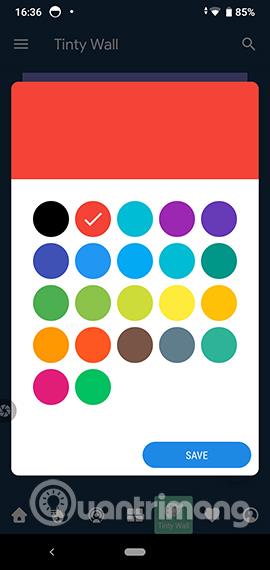
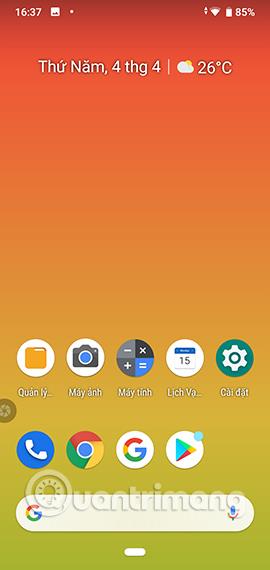
Krok 5:
Ak si chcete vytvoriť svoj vlastný album tapiet, používatelia kliknú na ikonu s tromi pomlčkami a výberom položky Prihlásiť sa , aby sa prihlásili do svojho účtu Google.
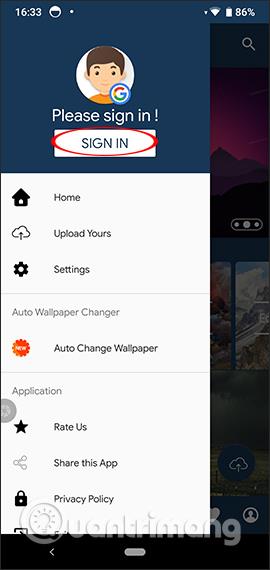
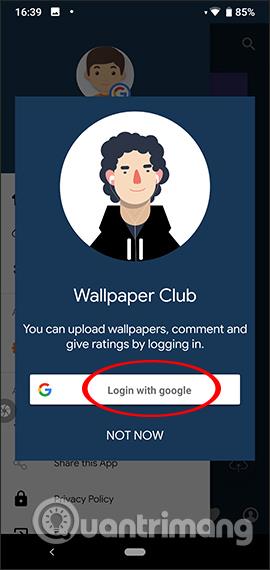
Krok 6:
Ďalej klikneme na ikonu s červeným kruhom , aby sme si stiahli vybranú fotografiu ako tapetu, potom zadajte názov tapety, vyberte tému fotografie a kliknutím na ikonu odoslania vytvorte tapetu. Tapety, ktoré vytvoríte, sú uložené v sekcii Môj profil .
Po kliknutí na tapetu sa nám zobrazia aj základné informácie o tapete.
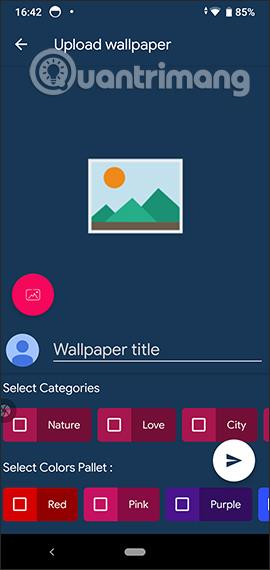
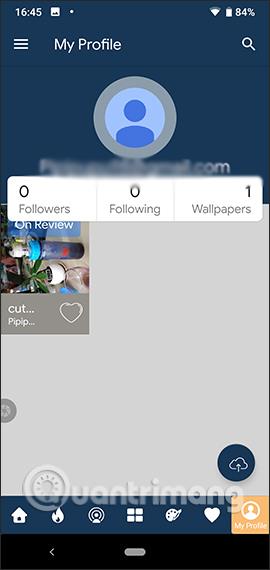
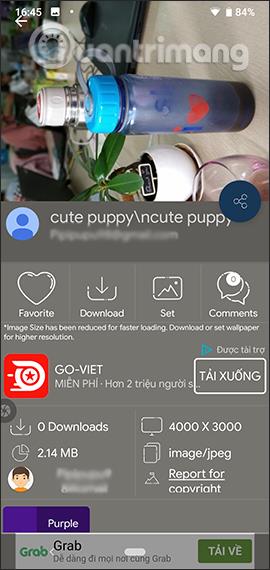
Aplikácia Wallpaper Club ponúka nielen mimoriadne bohaté motívy tapiet, ale veľmi zaujímavé sú aj ďalšie možnosti aplikácie, najmä automatická zmena tapety. Môžeme tiež vytvárať vlastné albumy tapiet a zdieľať ich s mnohými používateľmi klubu Wallpaper Club.
Prajem vám úspech!
Prostredníctvom funkcií prevodu reči na text v reálnom čase, ktoré sú dnes zabudované do mnohých vstupných aplikácií, máte rýchly, jednoduchý a zároveň mimoriadne presný spôsob zadávania.
K Tor sa môžu pripojiť počítače aj smartfóny. Najlepší spôsob, ako získať prístup k Tor zo svojho smartfónu, je cez Orbot, oficiálnu aplikáciu projektu.
oogle tiež zanecháva históriu vyhľadávania, ktorú niekedy nechcete, aby ju niekto, kto si požičal váš telefón, videl v tejto vyhľadávacej aplikácii Google. Ako odstrániť históriu vyhľadávania v službe Google, môžete postupovať podľa krokov uvedených nižšie v tomto článku.
Nižšie sú uvedené najlepšie falošné GPS aplikácie pre Android. Všetko je to zadarmo a nevyžaduje sa od vás rootovanie telefónu alebo tabletu.
Tento rok Android Q sľubuje priniesť sériu nových funkcií a zmien do operačného systému Android. Pozrime sa na očakávaný dátum vydania Android Q a vhodných zariadení v nasledujúcom článku!
Bezpečnosť a súkromie sa vo všeobecnosti stávajú čoraz väčším problémom pre používateľov smartfónov.
Vďaka režimu „Nerušiť“ systému Chrome OS môžete okamžite stlmiť otravné upozornenia a získať tak sústredenejší pracovný priestor.
Viete, ako zapnúť herný režim na optimalizáciu herného výkonu na telefóne? Ak nie, poďme to teraz preskúmať.
Ak chcete, môžete si pomocou aplikácie Designer Tools nastaviť aj priehľadné tapety pre celý telefónny systém Android, vrátane rozhrania aplikácie a rozhrania systémových nastavení.
Uvádza sa na trh stále viac modelov telefónov 5G, od dizajnov, typov až po segmenty. Prostredníctvom tohto článku sa okamžite pozrime na modely telefónov 5G, ktoré budú uvedené na trh v novembri.









